
在工作和生活中,有时需要将一栏的内容拆分为两栏。如果一个柱是手动操作的,则费时费力且效率低。如何使用WPS表单来分隔单个列的内容,或者如何分隔?
软件名称:WPS Office 2013专业版增强版v9.1.0.4940序列号免费安装版本软件大小:107MB更新时间:2015-06-25立即下载1。打开WPS表单,然后打开需要列出内容的文档。如下

2.用鼠标左键选择要列出的项目,如下图所示。
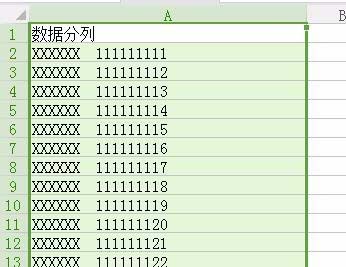
3.选择窗口上方的数据选项卡,切换到数据选项卡窗口,选择列,如下图所示。

4.点击【列】,进入文本列向导窗口界面,根据文件选择文件类型,然后进入下一步,如下图所示。

5.选择文件类型,然后进入下一步,切换到第二步,根据需要设置分段符号,设置完成后点击下一步,然后点击完成,如下图所示。
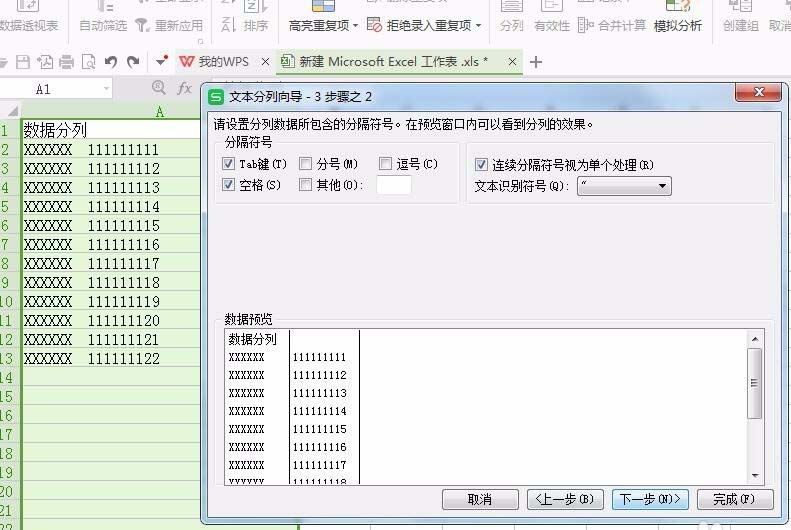
6.单击“完成”后,关闭窗口并返回表单。可以看到表单已经自动分成了两列。
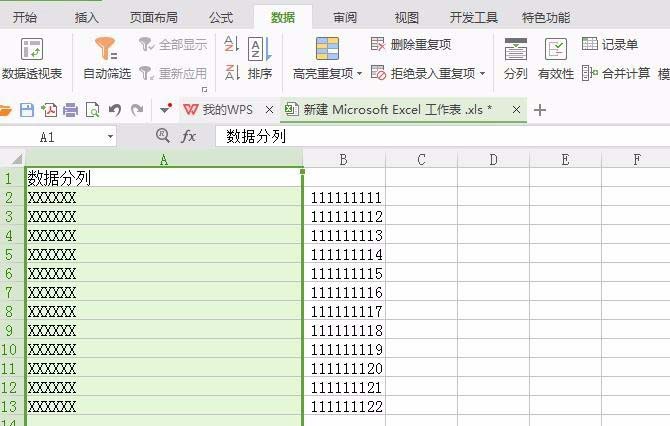
相关建议:
如何在WPS表单中设置打印区域?
如果wps表格的边框没有在页面间完全显示,该怎么办?
如何将WPS表中输入的日期设置为不早于当前日期?